PicBackMan là một tiện ích cho phép bạn kết nối và đồng bộ giữa nhiều mạng xã hội, dịch vụ chia sẻ ảnh khác nhau.
Chia sẻ ảnh trực tuyến đang là tính năng chính được nhiều người sử dụng trên các mạng xã hội hiện nay. Nhưng nếu bạn sử dụng nhiều dịch vụ khác nhau, mỗi một dịch vụ có một lượng ảnh khác nhau.
Bạn sợ một ngày nào đó dịch vụ đó có thể bị đóng cửa hoặc bạn vô tình quên mất tài khoản truy cập thì những hình ảnh đó cũng sẽ biến mất. Từ ngay bây giờ bạn có thể download về máy để lưu trữ hoặc upload chúng lên các dịch vụ đám mây. Tuy nhiên nếu bạn làm điều đó bằng tay thì sẽ mất thời gian. PicBackMan là một tiện ích cho phép bạn kết nối và đồng bộ giữa nhiều mạng xã hội, dịch vụ chia sẻ ảnh khác nhau và bạn có thể sử dụng chúng kết hợp với Dropbox để sao lưu tuyệt vời hơn.
Bạn có thể download PicBackMan về miễn phí tại đây. Bạn cần nhập địa chỉ email của mình vào mẫu thì mới có thể download được (có thể chọn đại một địa chỉ email giả để tránh thư rác cho email chính)
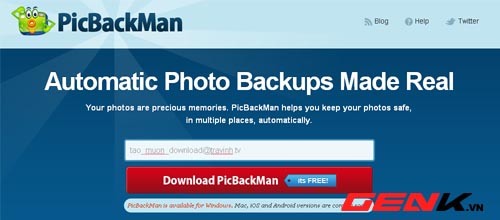
Sau khi download và cài đặt hoàn tất vào hệ thống, bạn sẽ thấy icon (shortcut) của PicBackMan hiện ngay ngoài desktop, nhấn chuột vào đây để khởi chạy ứng dụng.
Trên giao diện chính của ứng dụng, bạn sẽ được yêu cầu đăng nhập. Nếu đây là lần đầu tiên bạn sử dụng dịch vụ này, bạn có thể điền đầy đủ thông tin theo mẫu ngay trên ứng dụng để đăng ký một tài khoản mới.
Sau khi nhận thông báo tài khoản đã được tạo thành công, bạn có thể sử dụng email và mật khẩu đã lựa chọn trong mẫu đăng ký để đăng nhập vào dịch vụ này.
Khi đã đăng nhập thành công vào hệ thống của dịch vụ, bạn sẽ thấy ứng dụng liệt kê một loạt danh sách các dịch vụ và mạng xã hội có chức năng chia sẻ ảnh hoặc lưu trữ đám mây mà ứng dụng này hỗ trợ. Nhấn vào liên kết connect ở bên phải dịch vụ để tiến hành kết nối với dịch vụ đó.
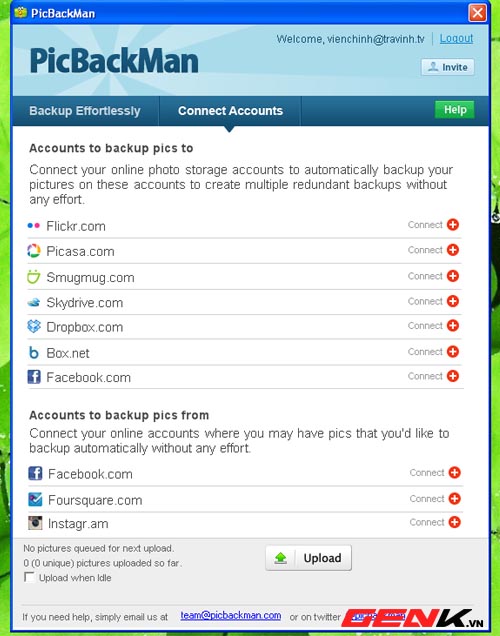
Sau khi nhấn chuột vào liên kết Connect trên ứng dụng, bạn tiếp tục nhấn vào nút Authorize (hình chìa khóa) để tiến hành đăng nhập vào hệ thống dịch vụ sắp được liên kết.
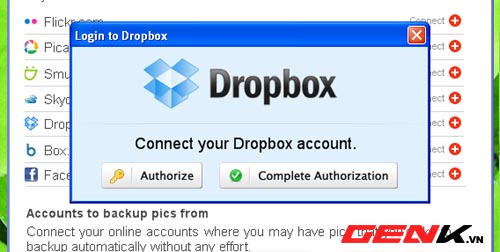
Sau khi đăng nhập thành công, bạn sẽ thấy màn hình cho phép ứng dụng truy cập dữ liệu trên dịch vụ được kết nối, Nhân nút Allow để cho phép. ngay sau đó bạn sẽ được đưa về trang chủ của PicBackMan.
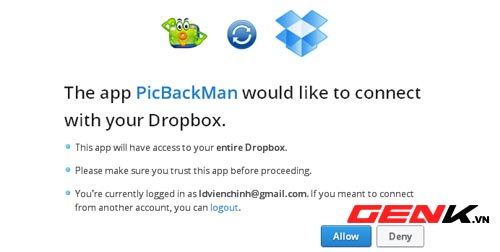
Lúc này bạn quay lại giao diện của ứng dụng PicBackMan và nhấn vào nút Complete Authorization để hoàn tất quá trình kết nối.
Bạn cần kết nối 2 tài khoản (1 là dịch vụ lưu trữ hoặc chia sẻ ảnh và 2 là dịch vụ lưu trữ đám mây), trong trường hợp này người viết sử dụng Dropbox để sao lưu ảnh từ Facebook.
Sau khi đã kết nối tài khoản và ổ đĩa đám mây xong, bạn chuyển sang thẻ Associate Account để tiến hành quá trình backup đối với dịch vụ trực tuyến hoặc Associate Folder để tiến hành backup thư mục trên ổ đĩa với tài khoản ổ đĩa đám mây. Sau khi đã thiết lập xong, bạn nhấn vào nút Upload bên dưới để bắt đầu quá trình.
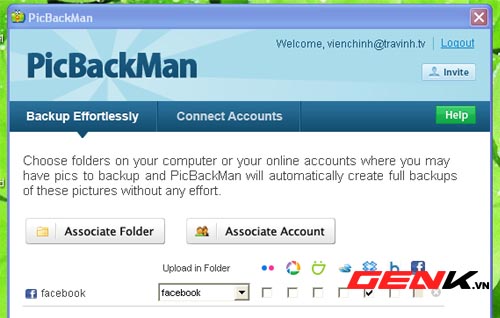
Bạn có thể thác tác hoặc theo dõi tiến trình thông qua icon của PicBackMan ở khay hệ thống.
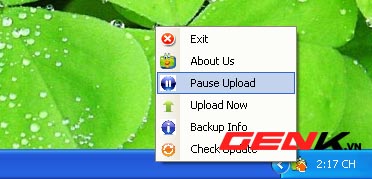
PicBackMan là dịch vụ kiêm ứng dụng đồng bộ khá hay trong việc sao lưu hình ảnh trên các mạng xã hội của bạn lên các dịch vụ lưu trữ đám mây để phòng các trường hợp bất trắc có thể xảy ra làm ảnh hưởng đến các bức ảnh quý giá của bạn.
Ứng dụng PicBackMan có thể sử dụng trên Windows XP, Windows Vista, Windows 7 và Windows 8.
Tham khảo Addictivetips



